centos网络配置
【修改IP地址】
1、使用Setup命令
使用setup命令进入图形界面,根据提示进入Network Configuration,Edit Device,根据提示进行ip设置
2、直接编辑文件进行修改
# vi /etc/sysconfig/network-scripts/ifcfg-eth0
此处的ifcfg-eth0为对应的网卡配置文件
文件中的配置项:
DEVICE=eth0 #描述网卡对应的设备别名,例如ifcfg-eth0的文件中它为eth0
BOOTPROTO=static #设置网卡获得ip地址的方式,可能的选项为static,dhcp或bootp,分别对应静态指定的 ip地址,通过dhcp协议获得的ip地址,通过bootp协议获得的ip地址
BROADCAST=192.168.0.255 #对应的子网广播地址
HWADDR=00:07:E9:05:E8:B4 #对应的网卡物理地址
IPADDR=12.168.1.2 #如果设置网卡获得 ip地址的方式为静态指定,此字段就指定了网卡对应的ip地址
IPV6INIT=no
IPV6_AUTOCONF=no
NETMASK=255.255.255.0 #网卡对应的网络掩码
NETWORK=192.168.1.0 #网卡对应的网络地址
ONBOOT=yes #系统启动时是否设置此网络接口,设置为yes时,系统启动时激活此设备 ,这个很关键,如果想要启用一定要设置为yes,否则无论如何重启都不会起作用的。
【修改网关】
1、修改对应网卡的网关的配置文件
# vi /etc/sysconfig/network
文件中的配置项
NETWORKING=yes(表示系统是否使用网络,一般设置为yes。如果设为no,则不能使用网络,而且很多系统服务程序将无法启动)
HOSTNAME=centos(设置本机的主机名,这里设置的主机名要和/etc/hosts中设置的主机名对应)
GATEWAY=192.168.1.1(设置本机连接的网关的IP地址。例如,网关为10.0.0.2)
2、Setup命令
使用Setup进入IP设置处,可以针对不同网卡配置网关
【修改DNS】
1、修改对应网卡的DNS的配置文件
# vi /etc/resolv.conf
文件中可含有:
nameserver 8.8.8.8 #google域名服务器
nameserver 8.8.4.4 #google域名服务器
2、Setup命令
在NetworkConfiguration设置中,有专门的DNS设置部分
【重新启动网络配置】
# service network restart
或
# /etc/init.d/network restart
→修改 IP 地址
即时生效:
# ifconfig eth0 192.168.0.2 netmask 255.255.255.0
启动生效:
修改 /etc/sysconfig/network-scripts/ifcfg-eth0
→修改网关 Default Gateway
即时生效:
# route add default gw 192.168.0.1 dev eth0
启动生效:
修改 /etc/sysconfig/network
→修改 DNS
修改/etc/resolv.conf
修改后可即时生效,启动同样有效
→修改 host name
即时生效:
# hostname centos1
启动生效:
修改/etc/sysconfig/network
【单网卡配置多IP】
1、通过文件
我们在使用Linux系统的时候会遇到单网卡配置多个ip地址的问题,Linux下边如果没有图形界面,配置还真的不太方便。文本控制台下面有netconfig,还有ifconfig工具,netconfig图形化的稍微方便些,但是没有文档,配置一个ip还能应付,但是如果配置多个IP就搞不定了,只能使用ifconfig
#ifconfig eth0 192.168.0.1 netmask 255.255.255.0 up 说明:up是表示立即激活
如果给单个网卡eth0配置多个ip地址如何操作呢,如果使用ifconfig命令,那么上边需要改动的地方只有eth0而已,将eth0改为eth0:x(x是0-255例如eth0:0或者eth0:1等等),eth0:x称为虚拟网络接口,是建立在网络接口上边。
所以给单网卡配置多ip的方法就是使用命令:
#ifconfig eth0:0 192.168.0.1 netmask 255.255.255.0 up
#ifconfig eth0:1 192.168.0.2 netmask 255.255.255.0 up
ping测试通过,就完成了单网卡配置多ip的功能。
注:服务器重启后ip地址会变回去,所以要设置启动时自动激活ip设置。办法有以下:
第一种:
将上边的命令ifconfig加入到rc.local中去,每次服务器启动后会自动运行
第二种:
就是仿照/etc/sysconfig/network-scripts/ifcfg-eth0增加一文件根据网络虚拟接口的名字进行命名,
例如ifcfg-eth0:0或者ifcfg-eth0:1等等
下边看下ifcfg-eth0:0文件里面的配置信息
DEVICE=eth0:0 #网络虚拟接口eth0:0
ONBOOT=yes #启动的时候激活
BOOTPROTO=static #使用静态ip地址
IPADDR=192.168.0.1 #分配ip地址
NETMASK=255.255.255.0 #子网掩码
→关闭一个ip
#ifconfig eth0:0 down
多个IP只需要eth0:x,比如 eth0:1 eth0:2
也不用重启,重启服务就可以了 /etc/init.d/network restart
EG:已有网卡配置为eth0,那么相应的应该有一个这样的文件:/etc/sysconfig/network-scripts/ifcfg-eth0 。
现在我们需要配置第二个ip,我们可以用这个文件作为基础进行修改:
cp /etc/sysconfig/network-scripts/ifcfg-eth0 /etc/sysconfig/network-scripts/ifcfg-eth0:1
相应的如果需要配置第二个ip那么就是ifcfg-eth0:1
然后编辑这个文件:
vi /etc/sysconfig/network-scripts/ifcfg-eth0:1
DEVICE=eth0:1
BOOTPROTO=static
BROADCAST=192.168.0.255
IPADDR=192.168.0.101
NETMASK=255.255.255.0
NETWORK=192.168.0.0
ONBOOT=yes
一般来说只需要修改IPADDR就可以了。之后需要重启网络:
/etc/init.d/network restart
运行ifconfig就可以看到新配置的IP生效了。
1、使用Setup命令
使用setup命令进入图形界面,根据提示进入Network Configuration,Edit Device,根据提示进行ip设置
2、直接编辑文件进行修改
# vi /etc/sysconfig/network-scripts/ifcfg-eth0
此处的ifcfg-eth0为对应的网卡配置文件
文件中的配置项:
DEVICE=eth0 #描述网卡对应的设备别名,例如ifcfg-eth0的文件中它为eth0
BOOTPROTO=static #设置网卡获得ip地址的方式,可能的选项为static,dhcp或bootp,分别对应静态指定的 ip地址,通过dhcp协议获得的ip地址,通过bootp协议获得的ip地址
BROADCAST=192.168.0.255 #对应的子网广播地址
HWADDR=00:07:E9:05:E8:B4 #对应的网卡物理地址
IPADDR=12.168.1.2 #如果设置网卡获得 ip地址的方式为静态指定,此字段就指定了网卡对应的ip地址
IPV6INIT=no
IPV6_AUTOCONF=no
NETMASK=255.255.255.0 #网卡对应的网络掩码
NETWORK=192.168.1.0 #网卡对应的网络地址
ONBOOT=yes #系统启动时是否设置此网络接口,设置为yes时,系统启动时激活此设备 ,这个很关键,如果想要启用一定要设置为yes,否则无论如何重启都不会起作用的。
【修改网关】
1、修改对应网卡的网关的配置文件
# vi /etc/sysconfig/network
文件中的配置项
NETWORKING=yes(表示系统是否使用网络,一般设置为yes。如果设为no,则不能使用网络,而且很多系统服务程序将无法启动)
HOSTNAME=centos(设置本机的主机名,这里设置的主机名要和/etc/hosts中设置的主机名对应)
GATEWAY=192.168.1.1(设置本机连接的网关的IP地址。例如,网关为10.0.0.2)
2、Setup命令
使用Setup进入IP设置处,可以针对不同网卡配置网关
【修改DNS】
1、修改对应网卡的DNS的配置文件
# vi /etc/resolv.conf
文件中可含有:
nameserver 8.8.8.8 #google域名服务器
nameserver 8.8.4.4 #google域名服务器
2、Setup命令
在NetworkConfiguration设置中,有专门的DNS设置部分
【重新启动网络配置】
# service network restart
或
# /etc/init.d/network restart
→修改 IP 地址
即时生效:
# ifconfig eth0 192.168.0.2 netmask 255.255.255.0
启动生效:
修改 /etc/sysconfig/network-scripts/ifcfg-eth0
→修改网关 Default Gateway
即时生效:
# route add default gw 192.168.0.1 dev eth0
启动生效:
修改 /etc/sysconfig/network
→修改 DNS
修改/etc/resolv.conf
修改后可即时生效,启动同样有效
→修改 host name
即时生效:
# hostname centos1
启动生效:
修改/etc/sysconfig/network
【单网卡配置多IP】
1、通过文件
我们在使用Linux系统的时候会遇到单网卡配置多个ip地址的问题,Linux下边如果没有图形界面,配置还真的不太方便。文本控制台下面有netconfig,还有ifconfig工具,netconfig图形化的稍微方便些,但是没有文档,配置一个ip还能应付,但是如果配置多个IP就搞不定了,只能使用ifconfig
#ifconfig eth0 192.168.0.1 netmask 255.255.255.0 up 说明:up是表示立即激活
如果给单个网卡eth0配置多个ip地址如何操作呢,如果使用ifconfig命令,那么上边需要改动的地方只有eth0而已,将eth0改为eth0:x(x是0-255例如eth0:0或者eth0:1等等),eth0:x称为虚拟网络接口,是建立在网络接口上边。
所以给单网卡配置多ip的方法就是使用命令:
#ifconfig eth0:0 192.168.0.1 netmask 255.255.255.0 up
#ifconfig eth0:1 192.168.0.2 netmask 255.255.255.0 up
ping测试通过,就完成了单网卡配置多ip的功能。
注:服务器重启后ip地址会变回去,所以要设置启动时自动激活ip设置。办法有以下:
第一种:
将上边的命令ifconfig加入到rc.local中去,每次服务器启动后会自动运行
第二种:
就是仿照/etc/sysconfig/network-scripts/ifcfg-eth0增加一文件根据网络虚拟接口的名字进行命名,
例如ifcfg-eth0:0或者ifcfg-eth0:1等等
下边看下ifcfg-eth0:0文件里面的配置信息
DEVICE=eth0:0 #网络虚拟接口eth0:0
ONBOOT=yes #启动的时候激活
BOOTPROTO=static #使用静态ip地址
IPADDR=192.168.0.1 #分配ip地址
NETMASK=255.255.255.0 #子网掩码
→关闭一个ip
#ifconfig eth0:0 down
多个IP只需要eth0:x,比如 eth0:1 eth0:2
也不用重启,重启服务就可以了 /etc/init.d/network restart
EG:已有网卡配置为eth0,那么相应的应该有一个这样的文件:/etc/sysconfig/network-scripts/ifcfg-eth0 。
现在我们需要配置第二个ip,我们可以用这个文件作为基础进行修改:
cp /etc/sysconfig/network-scripts/ifcfg-eth0 /etc/sysconfig/network-scripts/ifcfg-eth0:1
相应的如果需要配置第二个ip那么就是ifcfg-eth0:1
然后编辑这个文件:
vi /etc/sysconfig/network-scripts/ifcfg-eth0:1
DEVICE=eth0:1
BOOTPROTO=static
BROADCAST=192.168.0.255
IPADDR=192.168.0.101
NETMASK=255.255.255.0
NETWORK=192.168.0.0
ONBOOT=yes
一般来说只需要修改IPADDR就可以了。之后需要重启网络:
/etc/init.d/network restart
运行ifconfig就可以看到新配置的IP生效了。
>更多相关文章
- 11-131分钟学会U盘启动安装Linux系统
- 11-13克隆MAC地址来绕过强制门户
- 11-13Linux运维常见故障及处理的 32 个锦囊妙计
- 11-13如何快速以管理员权限运行Linux命令?
- 11-13超全面的Linux应急响应技巧
- 11-136 款面向 Linux 用户的开源绘图应用程序
首页推荐
佛山市东联科技有限公司一直秉承“一切以用户价值为依归
- 01-11全球最受赞誉公司揭晓:苹果连续九年第一
- 12-09罗伯特·莫里斯:让黑客真正变黑
- 12-09谁闯入了中国网络?揭秘美国绝密黑客小组TA
- 12-09警示:iOS6 惊现“闪退”BUG
- 05-06TCL科技:预计大尺寸面板价格上涨动能有望延
- 05-06新加坡电信Optus任命新首席执行官以重建品牌
- 05-06微软宣布为消费级用户账户提供安全密钥支持
- 05-06当好大数据产业“守门员”(筑梦现代化 共绘
- 04-29通用智能人“通通”亮相中关村论坛
相关文章
24小时热门资讯
24小时回复排行
热门推荐
最新资讯
操作系统
黑客防御
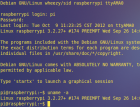

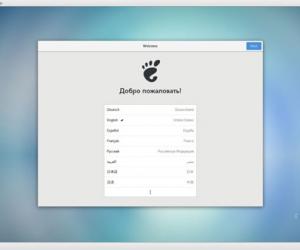















 粤公网安备 44060402001498号
粤公网安备 44060402001498号